有时候由于工作的需要,需要在虚拟机上安装win8系统,很多人以为的操作很简单,就像安装在电脑中的步骤一样,其实不是这样的,在虚拟机上安装win8系统没那么简单,就让小编来为大家详解详解吧 。
1、安装好VirtualBox虚拟机软件 。
软件名称:虚拟机系统VirtualBox官方中文版
软件大小84.40MB
可在百度搜索:虚拟机系统VirtualBox官方中文版 进行下载
【虚拟机详细安装教程 详解win8系统在虚拟机上的安装步骤】 2、启动virtual Box软件,点击新建按钮,新建一个新的虚拟系统 。

文章插图
3、输入虚拟系统的名称,选择操作系统的版本,这里向大家演示的是选择32位的win8系统 。
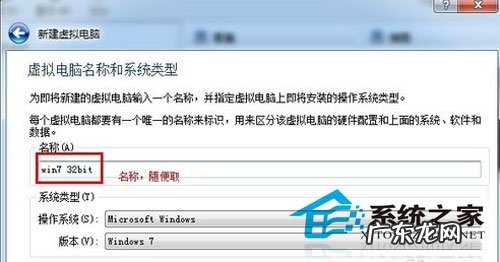
文章插图
4、配置虚拟系统的内存,使用默认的512MB,可根据自己的需求调节大小,最好不要超过自己物理机的一半内存量 。
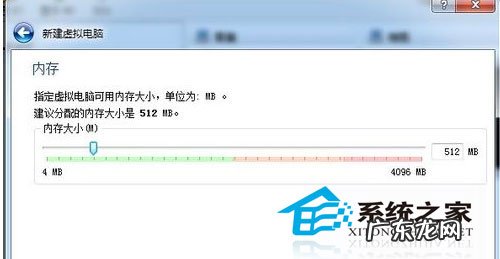
文章插图
5、创新虚拟硬盘,可以用来安装操作系统和存储文件 。
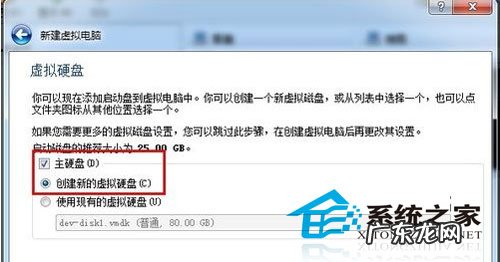
文章插图
6、进入创建虚拟磁盘向导 。
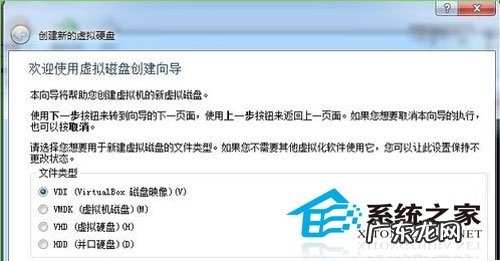
文章插图
7、分配虚拟磁盘的大小 。 默认使用动态分配即可 。 它会根据系统的大小自动增加虚拟磁盘容量 。
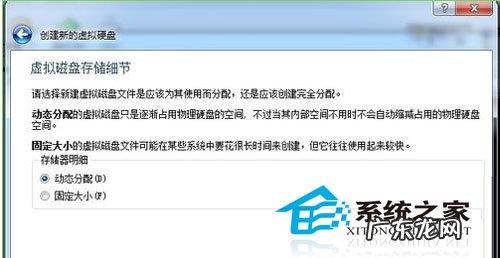
文章插图
8、选择虚拟系统文件存储的地方和配置虚拟磁盘大小 。 这步做好后,准备工作就已经就绪 。

文章插图
9、启动前面新建的虚拟系统 。
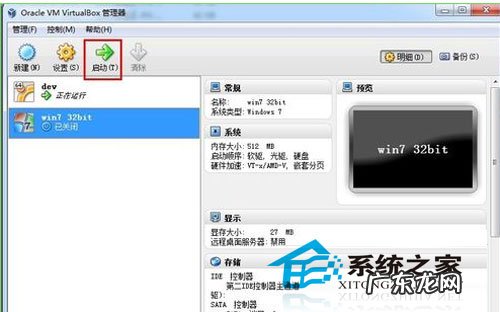
文章插图
10、选择要安装的操作系统镜像文件 。 (ps:图中使用的是Ghost类型的win8系统 。 )

文章插图
11、启动系统,进行操作系统安装 。

文章插图
12、选择第三项来安装win8系统 。

文章插图
13、直接回车或者点击OK,进入Ghost系统 。
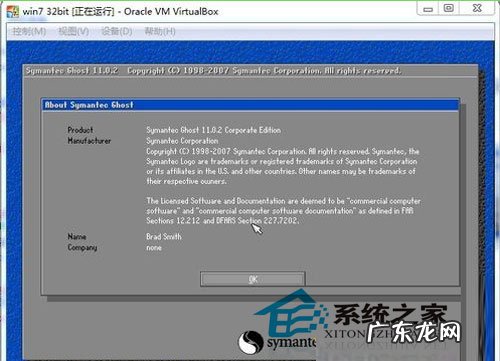
文章插图
14、按图示进行操作即可 。 选择从镜像文件来恢复系统 。

文章插图
15、选择Ghost文件夹 。

文章插图
16、选择以.GHO结尾的文件 。

文章插图
17、默认选择即可,直接选择OK进入下一步 。

文章插图
18、默认选择即可,选择OK进入下一步 。

文章插图
19、选择OK,马上进入系统恢复安装过程 。

特别声明:本站内容均来自网友提供或互联网,仅供参考,请勿用于商业和其他非法用途。如果侵犯了您的权益请与我们联系,我们将在24小时内删除。
